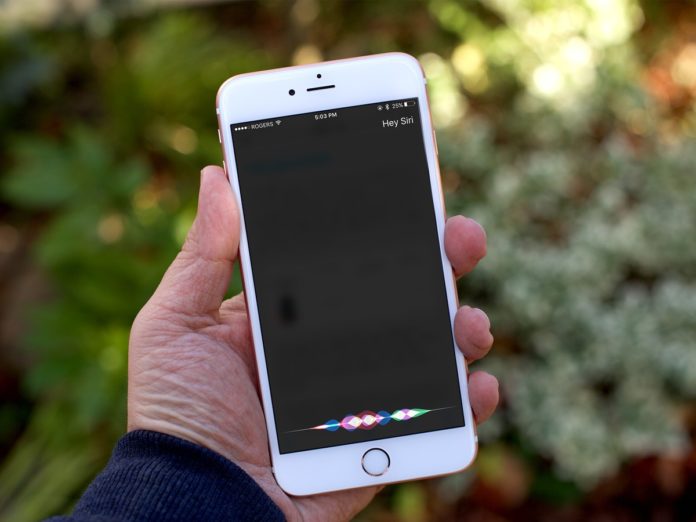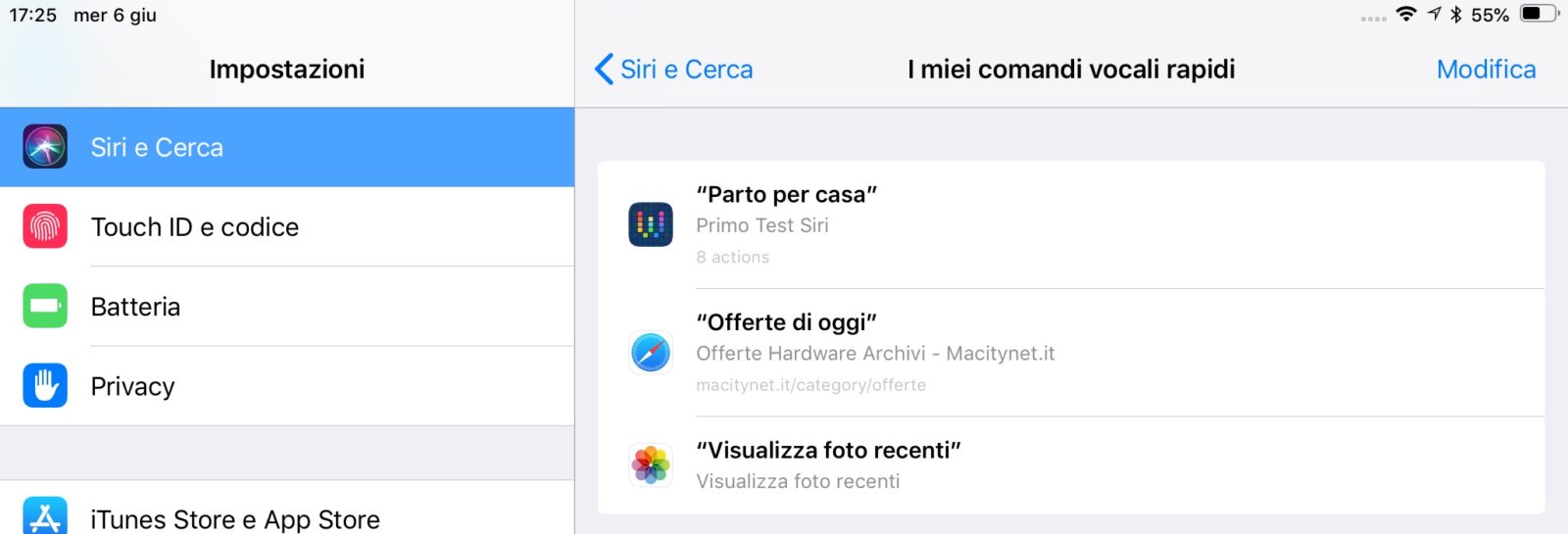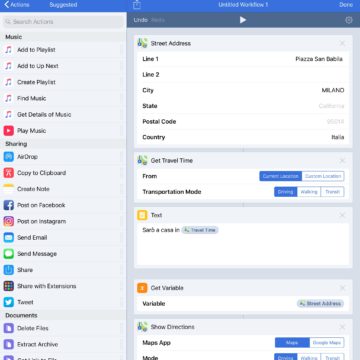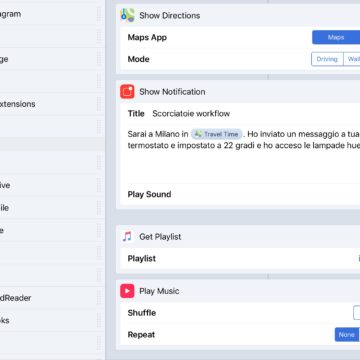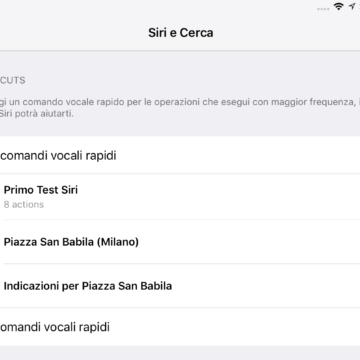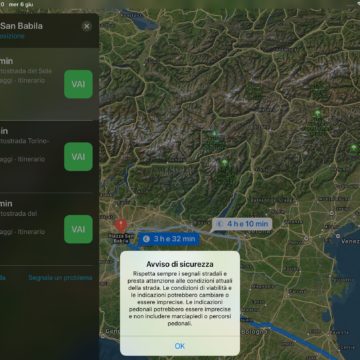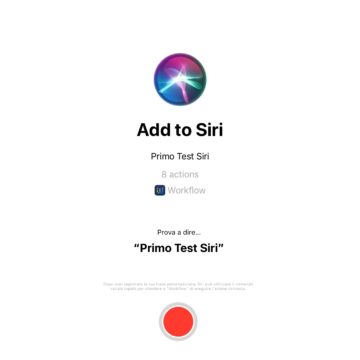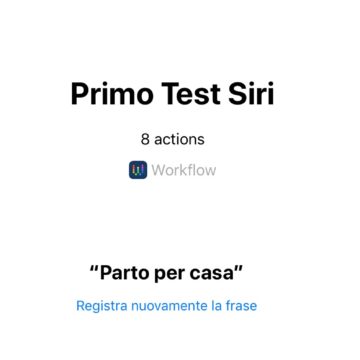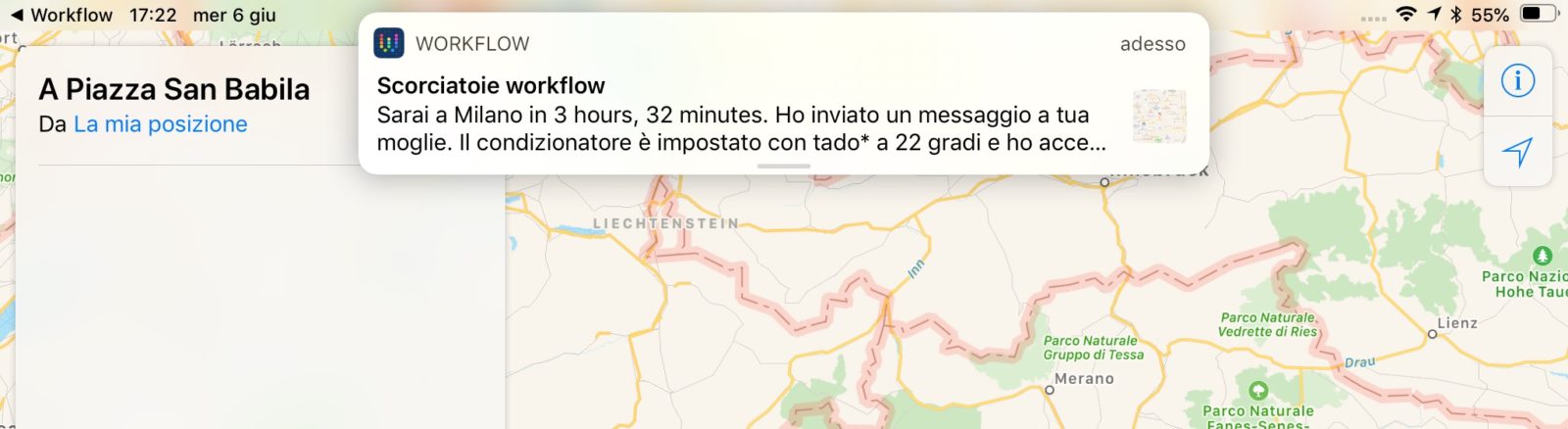Siri e la nuova app Comandi (che prende il posto di Workflow) è stata una delle grandi novità della conferenza di apertura della WWDC 2018; la funzionalità sarà presente su iOS 12 che è stato rilasciato il 17 settembre 2018 e permetterà a Siri di comunicare con tutte le altre riconoscendo ed analizzando le varie informazioni per eseguire funzioni ancora più complesse in modo più rapido e automatico: ecco come creare le scorciatoie Siri con i Comandi Rapidi.
Il software collaborerà anche con la nuova funzione Suggerimenti Siri (o Siri Suggestions) e l’app Comandi con una serie di suggerimenti basati sulle abitudini dell’utente. Ad esempio se si ordina sempre lo stesso caffè, il sistema lo impara e nelle occasioni successive ci suggerirà di ordinarlo preparando già l’ordine «Oppure se sei in ritardo per una riunione, il sistema ci suggerisce di scrivere all’organizzatore, oppure ci ricorderà di telefonare alla nonna per il suo compleanno».
L’app Comandi arriva con decine di scorciatoie già pronte e pure tradotte in Italiano, ma sarà possibile crearne di nuove. E’ una sorta di Automator (l’app del Mac), ma per idea e struttura è del tutto simile a Workflow , l’app di automazione che Apple ha comprato lo scorso anno e a cui va fisicamente a prendere il posto se l’avete già installata e da cui prende le automazioni già compilate.
Già durante la WWDC 2018 è stata data dimostrazione di come sia possibile creare scorciatoie Siri con Comandi Rapidi per automatizzare alcune funzioni. Sul palco, nello specifico, è stato creato un collegamento personalizzato che ha permesso di inviare ad un utente un messaggio contenente il tempo di arrivo stimato, navigare velocemente verso casa, impostare il termostato HomeKit a 20 gradi, accendere il ventilatore, e poi riprodurre un canale preferito. Insomma, un servizio davvero funzionale e dalle infinite possibilità.
Come creare Scorciatoie Siri con iOS 12 e Comandi Rapidi
Ecco come creare una scorciatoia Siri. Ora che abbiamo Comandi Rapidi per iOS 12, è possibile creare le scorciatoie preferite utilizzando l’app Comandi di Apple disponibilegratis su App Store. Lanciando questa app sarà sufficiente trasferire dal pannello di sinistra sul flusso di lavoro tutte le azioni da compiere, quindi finalizzare premendo sul pulsante Done.
Come creare frasi personalizzate da usare con le Scorciatoie Siri
Anzitutto si dovrà cliccare su Impostazioni e, successivamente Siri e Cerca. Da qui si dovrà cliccare su I miei comandi vocali rapidi e dopo aver aperto in precendenza l’App Comandi scegliere Comandi. In questa schermata si potrò scegliere la frase personalizzata da dire a Siri per attivare la scorciatoia precedentemente creata. A questo punto sarà sufficiente richiamare Siri e rivolgergli un comando o una macro complessa personalizzata. Noi abbiamo usato “parto per casa” su iPad ma il flusso si può chiaramente implementare anche su iPhone.
Come ricreare la scorciatoia Siri del WWDC
Con la App Comandi, è possibile ricostruire passo passo la stessa scorciatoia Siri mostrata sul palco della WWDC 2018. I passaggi sono tanti, ma semplici da compiere se avete un minimo di confidenza con Workflow e se avete a casa degli apparecchi domotici che possono interagire con IFTTT.
Si lancia Comandi e si sceglie di creare un nuovo flusso di lavoro. Si aggiungono poi le seguenti azioni:
- Street Address, inserendo l’indirizzo di destinazione (abbiamo scelto la sede di Apple)
- Si sceglie Get Travel Time dalla Current Location, quindi si sceglie
- Text, inserendo il messaggio che si desidera inviare in automatico
- In Send Send Message scegliere il destinatario del messaggio
- Si sceglie successivamente la voce Trigger IFTTT Applet (installare l’app IFTTT per dialogare con le interazioni domotiche).
- Si fa click poi sulla voce Get Variable e si selezione “Select magic variable” scegliendo Street Address
- Ancora si sceglie Show Notification, grazie al quale si vedrà il testo sulla schermata di notifica dopo che il flusso di lavoro sarà completato (vedi imaggine sotto)
- In ultimo si sceglie Get Playlist su Workflow e la musica da ascoltare inserendo come ultima opzioni Play Music
Selezionando Done si avrà una Scorciatoia Siri simile a quella indicata alla WWDC da abbinare ad esempio al comando “parto per casa” che attiverà il calcolo della distanza da casa e il relativo tempo di percorrenza, l’invio del relativo messaggio, l’accensione delle luci, la regolazione del condizionatore e l’avvio della vostra playlist preferita sul vostro telefono in auto… tutto con un solo comando vocale.
Qui sopra il messaggio risultante che vi viene inviato prima di fare spazio alla colonna sonora di Apple Music e alle indicazioni di Mappe per trovare la strada giusta in auto direttamente dal vostro dispositivo iOS.
Su Macitynet trovate una guida a iOS 12, una pagina dedicata alle news su iOS 12 e tanti tutorial per iPhone e iPad compresi quelli dedicati al nuovo sistema operativo.